
- 八招写出吸引用户的博客内容
- 巧用网站软文营销 助力网站长尾词推广
- 如何登录linux vps图形界面 Linux远程桌面连接FreeNX
- SEO 链接建设:通过反向链接提高网站排名
- 铅华洗尽 让网站回归自然
- seo注重细节更为重要 301重定向不可忽视
- 如何调查网络营销市场和目标用户情况
- 浅谈网站中的用户需求:简便
- 关于网络爬虫的那些事:干掉伪装的爬虫
- php实现高效采集(总分模式)
- 用主题归类(Siloing) 提高网站内容相关性(1)
- 你比我们NB多了
- 站长 VS 微商 你选择哪个?
- 刘昕明:送给和我一样曾经浮躁过的PHP程序员
- 国外空间哪个好 – 美国空间租用购买经验
- 2014年内容营销人应该养成的5大习惯
- 站长进行设计网站时必须注意二十三个方面
- 12月1号百度凤巢系统的几点小变化
- 小地方网站发展思路之剑走偏锋
- 搜索引擎新趋势 靠外链和关键字的站长走不远
- 网站运营:分享几个资讯网站的运营心得
- 专访也买礼网周书黄:互联网行业要善于抓住机遇
- 浅析网站跳出率对整个网站的大体影响
- 专访SEOwhy夫唯 谈最近百度调整算法的看法
- 浅解Justhost虚拟主机的文件限制
- 网站运营:用户体验是网站优化的核心所在
- 分享做好资讯类网站的十大要素
- 金钱下的网站友情链接
- 地方人才网推广的几个必须执行到位的工作
- 站长成长记五:你每天更新多少篇文章?
WordPress 博客文章评分投票插件WP-PostRatings
本来博客吧今天是要共享刚修改好的WP淘宝客主题,但由于该主题中涉及个插件博客吧尚未介绍,所以今天就先介绍插件了。相信不少人去其他博主的WP博客中会发现,有些文章下面可以让访客对文章评星级的,博客吧介绍的插件便是款评分投票插件WP-PostRatings。
WP-PostRatings插件介绍:
使用该插件,可以让访客在看完文章后对文章内容进行评分操作,访客对每一篇文章的评价,在网站后台都有详细的记录。该插件提供多种样式的显示图标,除了经典的打星星,还有爱心、数字、大拇指(朝上/朝下)等各具特色的按钮图标,博主可以根据自己喜好选择。
WP-PostRatings插件安装使用:
1.下载博客插件WP-PostRatings,并上传至wp-content/plugins/目录下(也可以在博客后台直接添加安装)
2.登陆博客后台,在已安装插件列表中启用WP-PostRatings插件,这时在侧栏底部会生成Ratings选项卡
3.点击Ratings选项卡下的“Ratings Option”选项进入插件设置界面
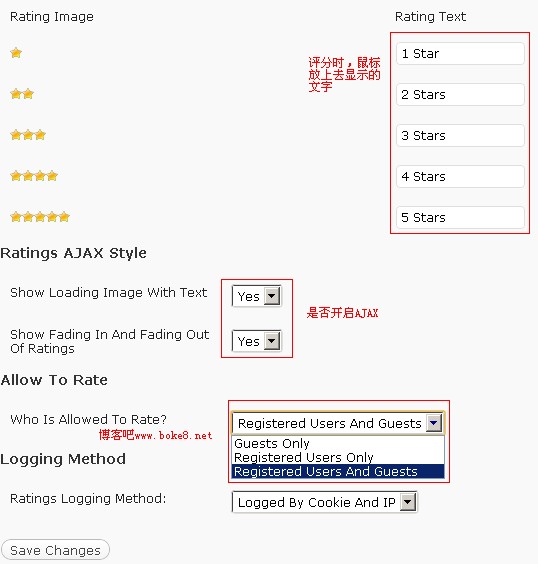
4.Ratings Image:选择显示的评分图标;Rating Text:评分的时候,当鼠标移到图标上面显示出来的文字;Ratings AJAX Style:AJAX的样式,选择是否开启;Allow To Rate:选项允许评分的人群;Logging Method:对评分的记录方法,可以是IP、用户名等;
5设置好后,点击“Save Changes”进行保存;
6.点击Ratings Templates选项进入模板设置界面,这里是设置评分插件显示的内容,
%RATINGS_IMAGES_VOTE% (<strong>%RATINGS_USERS%</strong> votes, average: <strong>%RATINGS_AVERAGE%</strong> out of %RATINGS_MAX%)<br />%RATINGS_TEXT%
%RATINGS_IMAGES_VOTE%:表示评分图标;(%RATINGS_USERS% votes:评分的数量;%RATINGS_AVERAGE% out of %RATINGS_MAX%):总评的平均数;%RATINGS_TEXT%:显示的文本内容;Highest Rated:评分高最的;Most Rated:评分最多的;
7.博主可以对Ratings Templates中的参数在主题中进行调用显示。
提示:%RATINGS_IMAGES_VOTE%,这一句是很重要的,不要进行修改删除。
» 转载请注明出处: 博客吧
- 上一篇文章: 站长经验:网站建设中技巧和坚持是乘的关系
- 下一篇文章: 关于网站地图